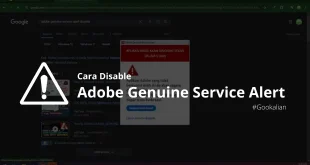Saat menginstal sistem operasi Windows, salah satu langkah penting yang harus dilakukan adalah memilih jenis partisi yang akan digunakan. Ada dua jenis partisi yang umum digunakan, yaitu MBR (Master Boot Record) dan GPT (GUID Partition Table). Namun, bagaimana cara mengetahui tipe partisi yang digunakan pada Windows 8? Salah satu cara yang dapat dilakukan adalah menggunakan Command Prompt. Pada artikel ini, kita akan membahas langkah-langkah untuk mengetahui tipe partisi MBR atau GPT pada Windows 8 dengan menggunakan Command Prompt.
Apa itu MBR dan GPT
MBR atau Master Boot Record adalah salah satu jenis partisi yang digunakan pada hard disk untuk mengatur dan memetakan struktur penyimpanan data pada hard disk. MBR juga berfungsi sebagai boot loader yang membantu sistem operasi untuk memulai dan menjalankan perangkat keras pada komputer. MBR membagi hard disk menjadi empat partisi utama atau tiga partisi utama dan satu partisi extended. Namun, MBR memiliki batasan ukuran partisi maksimum sebesar 2 terabyte. Meskipun MBR masih digunakan secara luas, namun tipe partisi ini telah digantikan oleh GPT (GUID Partition Table) pada beberapa sistem operasi terbaru karena GPT memiliki lebih banyak fitur dan mampu mengatasi batasan ukuran partisi maksimum.
GPT atau GUID Partition Table adalah jenis partisi yang lebih baru dan lebih canggih dibandingkan dengan MBR. GPT menggunakan GUID (Global Unique Identifier) untuk memetakan struktur penyimpanan data pada hard disk, dan mampu mengatasi batasan ukuran partisi maksimum yang dimiliki oleh MBR. GPT juga memungkinkan pengguna untuk membuat lebih dari 4 partisi utama pada hard disk, sehingga dapat memaksimalkan pemanfaatan ruang penyimpanan. Selain itu, GPT juga memiliki fitur keamanan yang lebih baik, seperti cadangan header partisi yang berada di akhir hard disk, sehingga jika header partisi utama rusak, header cadangan dapat digunakan untuk memperbaiki masalah tersebut. GPT biasanya digunakan pada sistem operasi yang lebih baru, seperti Windows 10 dan macOS, serta pada komputer dengan sistem UEFI (Unified Extensible Firmware Interface) yang lebih modern.
Cara Mengetahui Tipe Partisi Mbr Atau Gpt Di Windows 8 Dengan Command Prompt
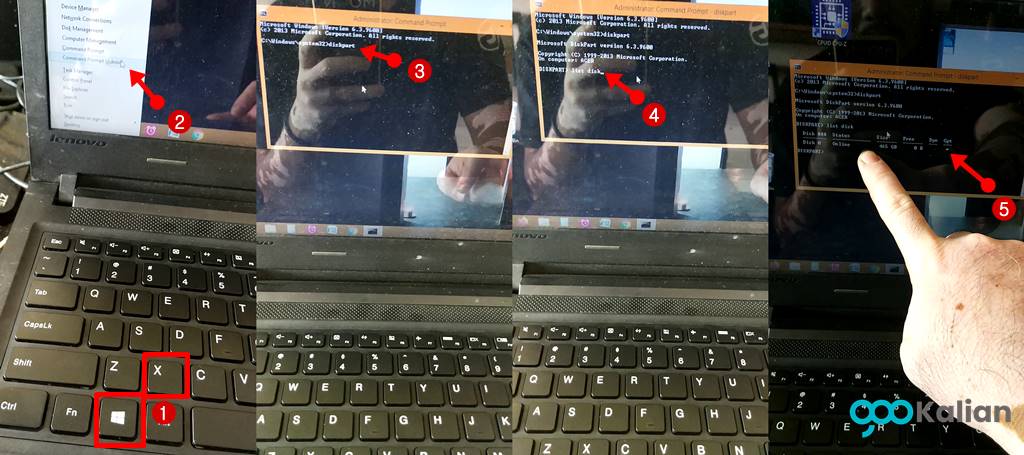
- Tekan Windows + X
- Pilih Command Prompt (Admin)
- Ketikkan “diskpart” (tanpa kutip) kemudian tekan Enter
- Kemudian ketikkan “list disk” (tanpa kutip) lalu enter
- Jika ada karakter asterisk (*) maka partisimu GPT, jika tidak ada icon bintang (*) maka partisimu MBR
Cara Mengetahui Tipe Partisi Mbr Atau Gpt Di Windows 8 Dengan Disk Management

- Tekan Windows + R
- Ketikkan diskmgmt.msc di kolom kemudian tekan Enter
- Pilih salah satu partisi yang ingin kamu cek, aku cek di disk pertama
- Klik kanan lalu pilih Properties
- Pilih menu “Volume”
- Disana tertera kamu menggunakan partisi MBR atau GPT
Penutup
Dalam kesimpulan, mengetahui jenis partisi yang digunakan pada sistem operasi Windows 8 sangat penting untuk menentukan langkah selanjutnya dalam mengelola ruang hard disk. Dengan menggunakan Command Prompt, kita dapat dengan mudah mengetahui apakah partisi yang digunakan adalah MBR atau GPT. Langkah-langkah yang telah dijelaskan di atas sangat mudah untuk diikuti bahkan oleh pemula sekalipun. Jadi, jika Anda ingin memeriksa tipe partisi pada sistem operasi Windows 8, cobalah menggunakan metode ini dan periksa apakah partisi yang Anda gunakan adalah MBR atau GPT.
 Gookalian Berbagi Informasi & Tips Trik Untuk Kalian Semua
Gookalian Berbagi Informasi & Tips Trik Untuk Kalian Semua